华硕u盘怎么进行一键重装win7系统?这是最近很多用户私信问小编的一个问题,其实没有多大难度,只要提前制作好一个U盘启动盘,最后就可以用启动U盘进行重装华硕win7系统。现在就来看看小编是如何给华硕电脑用U盘重装win7系统的吧。
第一步、制作韩博士U盘启动盘
准备一个8G以上的U盘,参考教程韩博士U盘启动盘:韩博士U盘启动盘制作图文教程
查询华硕电脑的U盘启动热键
第二步、设置电脑U盘启动
将U盘插入华硕电脑,出现开机第一界面时不断按下启动热键,开始选择USB选项回车进入。

在界面中选择第一项回车进入。
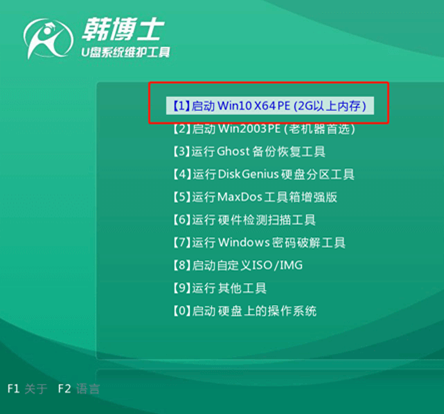
第三步、选择文件进行重装
在界面中找到U盘中的win7系统,最后进行安装。
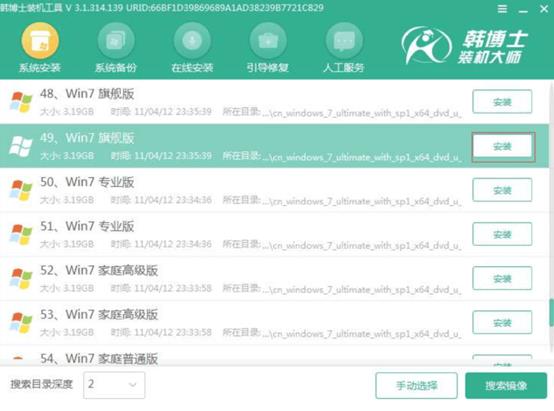
韩博士进入安装win7系统状态,全程无需手动操作,最后拔出U盘并重启电脑。
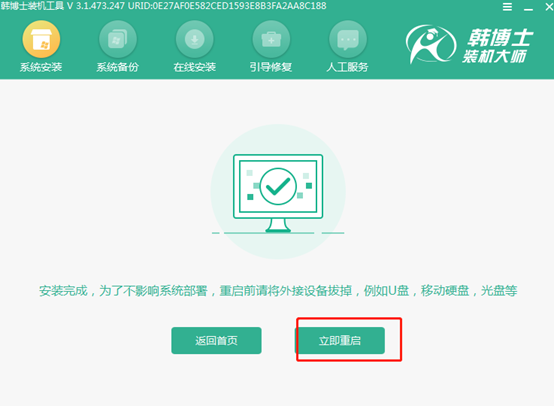
第四步、重装结束
直接进入重装完成的win7桌面。

以上就是本次小编为大家带来的U盘重装win7系统教程,希望可以帮助到大家。
相关教程:

